- Είναι φυσιολογικό να απογοητευτείτε εάν το MacBook σας είναι κολλημένο στη λειτουργία ανάκτησης, αλλά αυτός ο οδηγός θα σας βοηθήσει.
- Για να επιλύσετε το πρόβλημα, πρέπει να επαναφέρετε το NVRAM και το SMC. Ακόμα περισσότερο, δοκιμάστε να αποκτήσετε πρόσβαση στην ασφαλή λειτουργία.
- Αντιμετωπίζετε περισσότερα προβλήματα με το Mac σας; Αυτό Ενότητα ζητημάτων Mac έχει όλες τις λύσεις που χρειάζεστε.
- Για να βεβαιωθείτε ότι είστε πάντα έτοιμοι να αντιμετωπίσετε παρόμοια ζητήματα, απλώς προσθέστε το σελιδοδείκτη σε αυτό Mac Hub.

Πολλά σφάλματα και ζητήματα προκαλούνται από ένα γεμάτο σύστημα. Θα καθαρίσει και θα βελτιστοποιήσει το σύστημά σας. Κατεβάστε το τώρα και κάντε το Mac OS σας πιο γρήγορο σε τρία απλά βήματα:
- Λήψη και εγκατάσταση πλυντηρίου ρούχων X9.
- Περιμένετε να ξεκινήσει μια αυτόματη σάρωση για να βρείτε ζητήματα Mac OS.
- Κάντε κλικ ΚΑΘΑΡΗ για να απαλλαγούμε από όλα τα πιθανά προβλήματα.
- Το πλυντήριο ρούχων X9 κατεβάστηκε από 0 αναγνώστες αυτόν τον μήνα.
Η λειτουργία ανάκτησης είναι ενεργοποιημένη MacBook μπορεί να είναι εξαιρετικά χρήσιμο εάν πρέπει να επαναφέρετε το σύστημά σας, αλλά τι γίνεται αν το MacBook σας είναι κολλημένο στη λειτουργία ανάκτησης;
Αυτό μπορεί να είναι ένα μεγάλο πρόβλημα, οπότε ας σας δώσουμε μερικά αντιμετώπιση προβλημάτων συμβουλές για το πώς να βγείτε από τη λειτουργία ανάκτησης.
Τι μπορώ να κάνω εάν η λειτουργία ανάκτησης του Mac μου δεν λειτουργεί;
1. Χρησιμοποιήστε το πλυντήριο ρούχων Intego

Το να κολλήσετε το MacBook σας στη λειτουργία ανάκτησης είναι μάλλον δυσάρεστο. Να είστε βέβαιοι ότι μπορείτε να επιλύσετε εύκολα τα ζητήματα με τη βοήθεια ενός εργαλείου που είναι γνωστό ως πλυντήριο ρούχων Intego.
Υπάρχουν φορές που τα ανεπιθύμητα αρχεία παρεμβαίνουν στο ίδιο το σύστημα, καθιστώντας το Mac σας αργό και τελικά οδηγεί σε τέτοιες καταστάσεις όπως αυτή που αντιμετωπίζετε αυτήν τη στιγμή.
Αυτό το απλό πρόγραμμα μπορεί να σας βοηθήσει να απαλλαγείτε από όλα τα άχρηστα cache και ανεπιθύμητα δεδομένα που συλλέγονται με την πάροδο του χρόνου με ακρίβεια και ευκολία. Απλώς εγκαταστήστε το και δείτε μόνοι σας!

Πλυντήριο ρούχων Intego
Είναι το MacBook κολλημένο στη λειτουργία ανάκτησης; Λύστε το πρόβλημα χρησιμοποιώντας το πλυντήριο ρούχων Intego για να διαγράψετε ανεπιθύμητα αρχεία!
Επισκέψου την ιστοσελίδα
2. Επαναφορά NVRAM και SMC

- Απενεργοποιήστε το MacBook και ξεκινήστε το ξανά.
- Πατήστε παρατεταμένα τα ακόλουθα κουμπιά: Επιλογή, Εντολή, σελ, και Ρ.
- Κρατήστε πατημένα τα πλήκτρα μέχρι να δείτε το λογότυπο της Apple να εμφανίζεται και να εξαφανίζεται για δεύτερη φορά. Σε παλαιότερα μοντέλα, πρέπει να κρατήσετε τα πλήκτρα μέχρι να ακούσετε τον ήχο εκκίνησης για δεύτερη φορά.
Ένας τρόπος για να διορθώσετε αυτό το πρόβλημα είναι να επαναφέρετε το NVRAM και το SMC. Για να επαναφέρετε το NVRAM, απλώς πρέπει να ολοκληρώσετε την παραπάνω διαδικασία.
Εάν έχετε T2 MacBook, μπορείτε να επαναφέρετε το SMC κάνοντας τα εξής:
- Τερματίστε το MacBook σας.
- Τώρα πατήστε και κρατήστε πατημένο αριστερά Ελεγχος, αριστερά Επιλογήκαι σωστά Βάρδια.
- Κρατήστε πατημένα τα πλήκτρα για 7 δευτερόλεπτα. Χωρίς να απελευθερώσετε τα πλήκτρα, πατήστε παρατεταμένα το Εξουσία κουμπί.
- Κρατήστε πατημένα και τα τέσσερα πλήκτρα για 7 δευτερόλεπτα και στη συνέχεια αφήστε τα.
- Περιμένετε λίγα δευτερόλεπτα και, στη συνέχεια, πατήστε το Εξουσία για να ξεκινήσετε το MacBook σας.
Σε μοντέλα χωρίς τσιπ T2, μπορείτε να επαναφέρετε το SMC ακολουθώντας αυτά τα βήματα:
- Τερματίστε το MacBook σας.
- Κρατήστε αριστερά Βάρδια, αριστερά Ελεγχος, και αριστερά
- Ενώ κρατάτε αυτά τα πλήκτρα, πατήστε παρατεταμένα το Εξουσία κουμπί επίσης.
- Κρατήστε πατημένα τα πλήκτρα για περίπου 10 δευτερόλεπτα. Τώρα ξεκινήστε ξανά το MacBook σας.
3. Επιδιόρθωση του δίσκου εκκίνησης
- Επανεκκινήστε το MacBook και πατήστε παρατεταμένα Εντολή + R συντόμευση πληκτρολογίου.
- Οταν ο Μενού βοηθητικών προγραμμάτων εμφανίζεται, επιλέξτε Βοηθητικό πρόγραμμα δίσκου και κάντε κλικ στο Να συνεχίσει.
- Επιλέξτε την επιθυμητή ένταση, είναι συνήθως Macintosh HDκαι κάντε κλικ στο Πρώτες βοήθειες κουμπί.
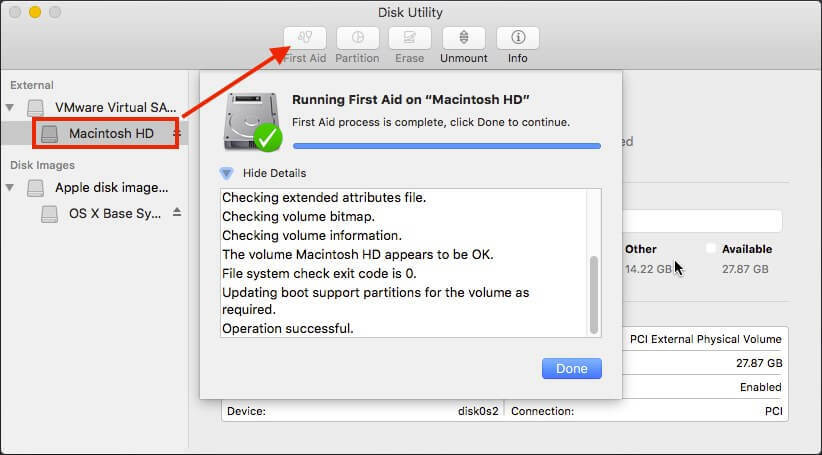
- Περιμένετε να ολοκληρωθεί η διαδικασία και ελέγξτε αν το πρόβλημα παραμένει.
Εάν το MacBook σας έχει κολλήσει σε λειτουργία ανάκτησης, είναι πιθανό να υπάρχει πρόβλημα με τον δίσκο αποθήκευσης. Για να το διορθώσετε, πρέπει να το επιδιορθώσετε κάνοντας όπως περιγράφεται παραπάνω.
4. Δοκιμάστε να αποκτήσετε πρόσβαση στην ασφαλή λειτουργία

- Επανεκκινήστε το MacBook σας.
- Κατά την επανεκκίνηση της συσκευής πατήστε και κρατήστε πατημένο το Βάρδια κουμπί.
- Το παράθυρο σύνδεσης θα πρέπει τώρα να εμφανιστεί. Εισαγάγετε τα στοιχεία σύνδεσής σας για πρόσβαση σε ασφαλή λειτουργία.
Εάν έχετε κολλήσει στη λειτουργία ανάκτησης, ίσως μπορείτε να διορθώσετε το πρόβλημα από την ασφαλή λειτουργία. Για να αποκτήσετε πρόσβαση σε ασφαλή λειτουργία, ολοκληρώστε τα βήματα που αναφέρθηκαν προηγουμένως. Μόλις εισέλθετε σε ασφαλή λειτουργία, προσπαθήστε να αντιμετωπίσετε το πρόβλημα.
Αυτές είναι μερικές μέθοδοι που μπορείτε να χρησιμοποιήσετε εάν το MacBook σας είναι κολλημένο στη λειτουργία ανάκτησης. Εάν αυτές οι λύσεις δεν λειτουργούσαν για εσάς, ίσως πρέπει να εξετάσετε το ενδεχόμενο επανεγκατάστασης macOS.
Τα πράγματα είναι καλύτερα τώρα; Πείτε μας ποια λύση λειτούργησε για εσάς στην παρακάτω περιοχή σχολίων.
Συχνές ερωτήσεις: Μάθετε περισσότερα σχετικά με τη λειτουργία ανάκτησης MacBook
- Η λειτουργία ανάκτησης διαγράφει τα πάντα σε Mac;
Όχι, η χρήση της Λειτουργίας ανάκτησης δεν διαγράφει δεδομένα από το Mac σας. Απλώς επαναφέρει τις τελευταίες ρυθμίσεις που λειτούργησαν στον φορητό υπολογιστή σας.
- Πώς μπορώ να κάνω εκκίνηση στο Disk Utility;
Για εκκίνηση σε λειτουργία Disk Utility, επανεκκινήστε τον φορητό υπολογιστή σας και πατήστε το Εντολή + R κλειδιά. Στη συνέχεια, απλά επιλέξτε Βοηθητικό πρόγραμμα δίσκου για να το ανοίξετε.
- Πώς αναγκάζετε την επανεκκίνηση ενός Macbook Pro;
Για να κάνετε επανεκκίνηση του MacBook Pro, απλά πατήστε το Command + Control πλήκτρα ενώ πατάτε επίσης το Πλήκτρο ενεργοποίησης.
Σημείωση συντάκτη: Αυτή η ανάρτηση δημοσιεύθηκε αρχικά στις Μάιος 2020 και από τότε ανανεώθηκε και ενημερώθηκε τον Οκτώβριο του 2020 για φρεσκάδα, ακρίβεια και πληρότητα.

Εξακολουθείτε να αντιμετωπίζετε προβλήματα με το Mac OS σας;
Διορθώστε τα με αυτό το εργαλείο:
- Πραγματοποιήστε λήψη και εγκατάσταση τώρα Πλυντήριο ρούχων X9 από τον επίσημο ιστότοπο
- Περιμένετε να ξεκινήσει μια αυτόματη σάρωση και εντοπίστε τα προβλήματα.
- Κάντε κλικ ΚΑΘΑΡΗ για να ξεκινήσετε τη βελτιστοποίηση του Mac OS σας για καλύτερη εμπειρία.
Το Restoro κατεβάστηκε από 0 αναγνώστες αυτόν τον μήνα.


